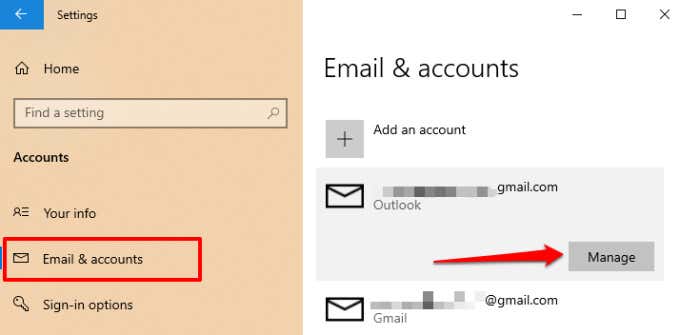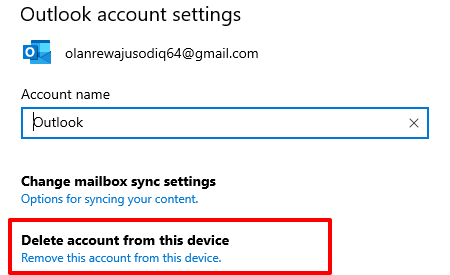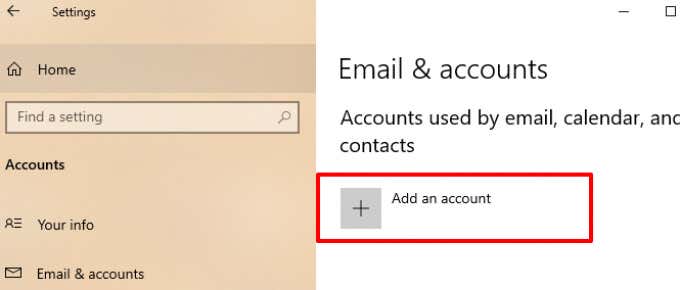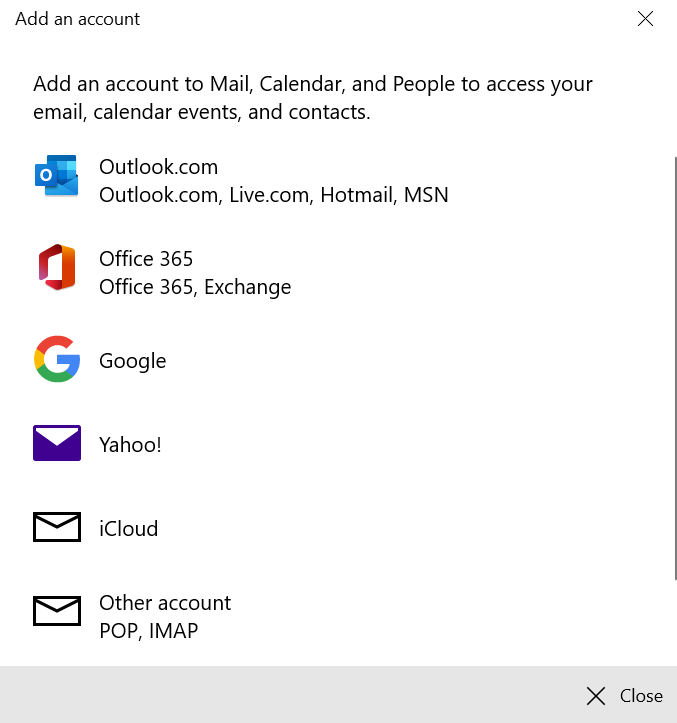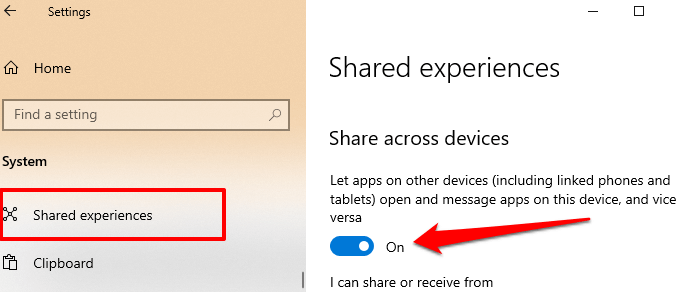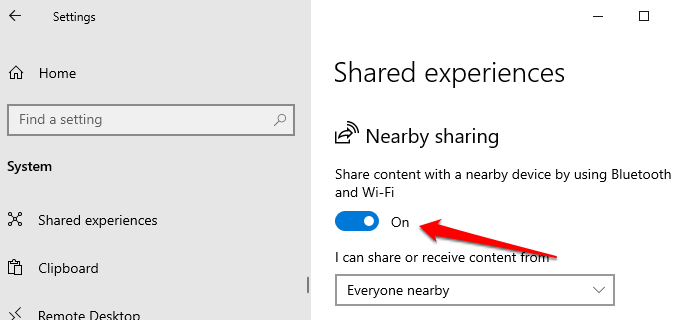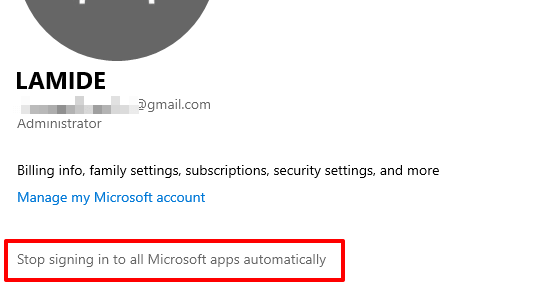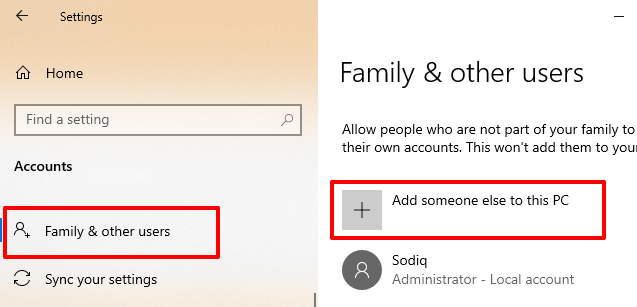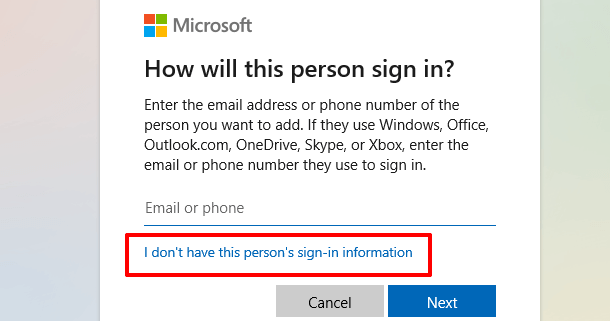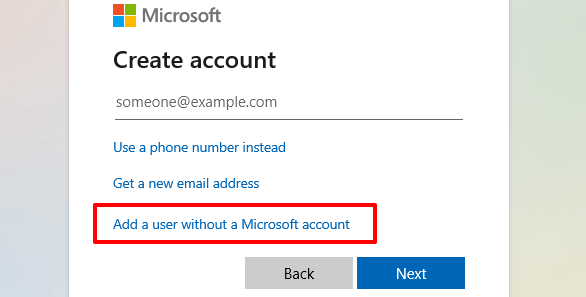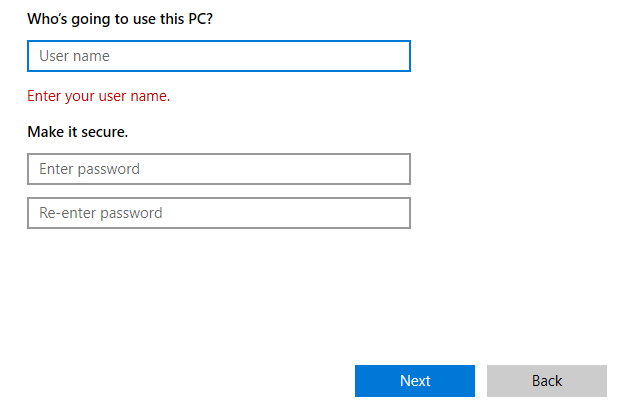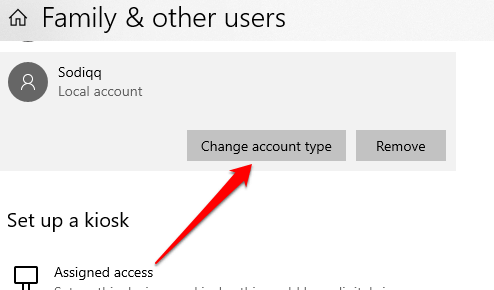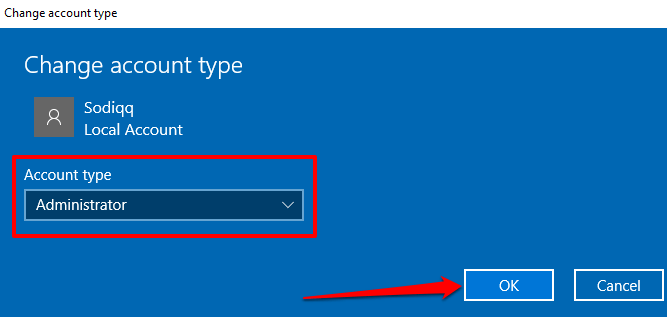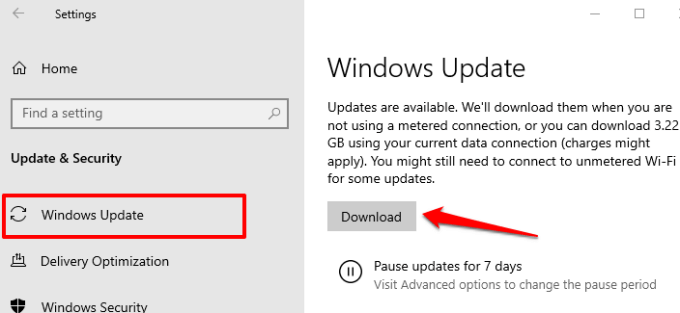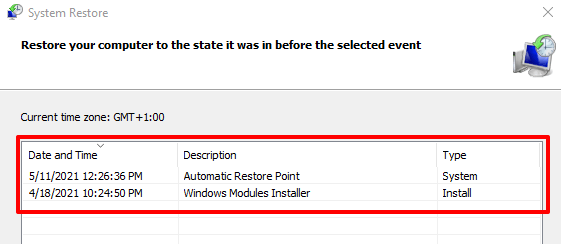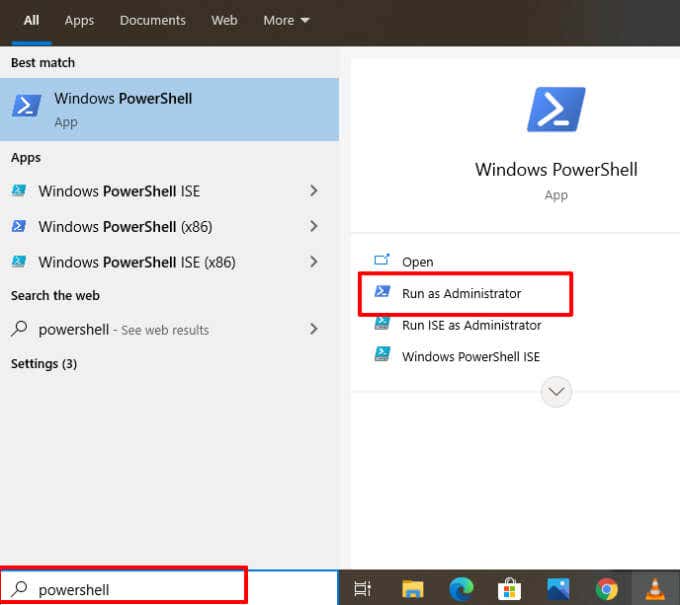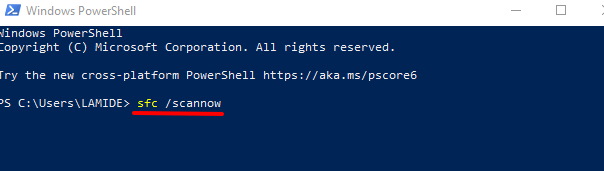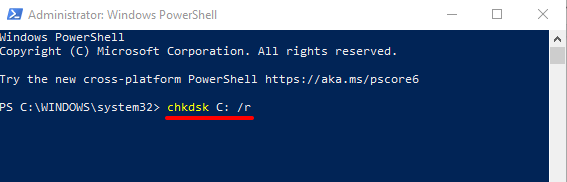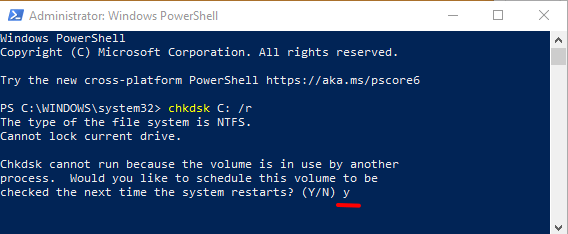- in Windows 10 by beheerder
Krijgt u de melding “We moeten uw Microsoft-account repareren” in Windows 10? Hoe op te lossen

Krijgt u een “Microsoft-accountprobleem. Moeten we de melding van uw Microsoft-account corrigeren wanneer u zich aanmeldt bij uw Windows-pc? Of verschijnt de foutmelding met willekeurige tussenpozen wanneer u uw computer gebruikt?
U krijgt deze foutmelding waarschijnlijk omdat er een probleem is met de instellingen voor 'Gedeelde ervaringen' van Windows 10, een functie waarmee u eenvoudig deel bestanden tussen meerdere Windows-apparaten. Windows kan ook de foutmelding 'Microsoft-accountprobleem' weergeven als het bestandssysteem is beschadigd of als uw pc uw accountgegevens niet kan synchroniseren met de Microsoft-server.
Hoewel deze fout zich vaak voordoet na een recente wachtwoordwijziging, is het mogelijk dat u dit probleem tegenkomt, zelfs zonder uw accountwachtwoord te wijzigen. Raadpleeg de onderstaande oplossingen voor probleemoplossing om het probleem op te lossen.
Verwijder ongebruikte of onbekende accounts
Ga naar het Windows-accountmenu en zorg ervoor dat uw accountgegevens correct zijn. Verwijder ook alle ongebruikte of niet-herkende accounts die op uw apparaat zijn aangesloten.
- Ga naar Instellingen > accounts > Emailaccounts en zorg ervoor dat de accounts in het gedeelte 'Accounts gebruikt door e-mail, agenda en contacten' correct zijn.
- Als u een niet-herkend account wilt verwijderen, selecteert u het account en vervolgens de Beheren knop.
- Selecteer in het venster Accountinstellingen Account verwijderen van dit apparaat in en selecteer het Verwijder pictogram op de volgende pagina om door te gaan.
Als het getroffen account van jou is, kan het probleem mogelijk worden opgelost door het account te verwijderen en opnieuw toe te voegen.
Een account opnieuw toevoegen op Windows 10
We raden u aan uw computer opnieuw op te starten voordat u een account dat u zojuist hebt verwijderd opnieuw toevoegt. Wanneer uw pc weer wordt ingeschakeld, volgt u de onderstaande stappen om uw account opnieuw toe te voegen.
1. Ga naar Instellingen > Account > Emailaccounts en klik op Voeg een account toe.
2. Selecteer uw accountprovider om door te gaan.
3. Voer uw accountgegevens in het weergegeven dialoogvenster in en geef andere relevante informatie op om uw account opnieuw te koppelen.
Schakel gedeelde ervaringen uit
Het uitschakelen van de functie 'Gedeelde ervaringen' is een eenvoudige manier om de fout 'We moeten uw Microsoft-account repareren' te verwijderen. Als u niet over meerdere Windows-apparaten beschikt of deze gebruikt, hoeft u de functie niet in te schakelen.
1. Open de Windows-instellingen, selecteer Systeemselecteer Gedeelde ervaringen in de zijbalk en schakel de Gedeeld op verschillende apparaten optie.
2. U moet ook de Delen in de buurt.
Windows zou de fout niet langer moeten weergeven wanneer u zich aanmeldt met uw lokale of Microsoft-account.
Schakel over naar een lokaal account
Verschillende Windows-gebruikers konden dit probleem verhelpen door te voorkomen dat Windows zich automatisch aanmeldde bij alle Microsoft-apps. Dit betekent dat u zich bij uw pc aanmeldt met een lokaal account (dwz een offline account) in plaats van met uw Microsoft-account. Als u uw Microsoft-account wilt ontkoppelen als aanmeldingsoptie, gaat u naar Instellingen > accounts > Jouw info en klik op Stop met het automatisch aanmelden bij alle Microsoft-apps.
Op sommige Windows 10-builds/versies is deze optie gelabeld Log in plaats daarvan in met een lokaal account. Als u geen lokaal account op uw pc heeft, zal Windows u vragen er een aan te maken.
Een lokaal account aanmaken in Windows 10
Wij raden een lokaal account aanmaken voordat u het Microsoft-account loskoppelt van de aanmeldingsopties. Volg de onderstaande stappen om het voor elkaar te krijgen.
1. Ga naar Instellingen > accounts > Familie en andere gebruikers en selecteer Voeg iemand anders toe aan deze pc in het gedeelte 'Andere gebruikers'.
2. Selecteer op de pagina voor het instellen van uw Microsoft-account Ik heb geen inloggegevens van deze persoon.
3. Selecteer op de volgende pagina Voeg een gebruiker toe zonder een Microsoft-account.
4. Voer de accountgegevens in (gebruikersnaam en wachtwoord) en selecteer Volgende verder gaan.
5. Zorg er ook voor dat het account beheerderstoegang heeft. Klik op het account en selecteer Verander het type account.
6. Klik op de vervolgkeuzelijst Accounttype en kies BeheerderEn Select OK.
Start uw computer opnieuw op, meld u aan met het lokale account en controleer of daarmee de foutmelding 'We moeten uw Microsoft-account repareren' stopt.
Windows update
Zorg ervoor dat de nieuwste versie van Windows 10 op uw pc is geïnstalleerd. Een verouderde, onstabiele of door bugs geteisterde Windows-versie kan ervoor zorgen dat bepaalde functionaliteit niet goed functioneert. Open de Instellingen app, selecteer Update en beveiligingselecteer Windows updateen installeer eventuele openstaande updates op de pagina.
Voer een systeemherstel uit
Omgekeerd, als de foutmeldingen opduiken na het installeren van een Windows-update of het aanbrengen van enkele wijzigingen in uw accountinstellingen, zet dan uw pc terug naar een eerdere foutloze toestand. U kunt dit doen via de functie Systeemherstel: een systeembeschermingstool die een back-up maakt van de instellingen van uw pc, systeembestanden, stuurprogramma's, registerbestanden, enz.
If Systeemherstel is ingeschakeld op uw pc, maakt Windows automatisch een back-up van uw instellingen en maakt elke week een herstelpunt. Ga naar het Windows Systeembeveiliging-menu (control panel > Systeem > Systeembeveiliging > Systeemherstel) en selecteer het laatste herstelpunt voordat het probleem “We moeten uw Microsoft-account repareren” zich voordeed.
Dat maakt de instellingen of bug ongedaan die de vervelende foutmelding veroorzaakt. Verwijzen naar deze handleiding over het maken en gebruiken van Systeemherstel op Windows 10 voor meer informatie over het gebruik van herstelpunten om hardnekkige systeemproblemen ongedaan te maken.
Controleer op beschadiging van systeembestanden
Het is ook de moeite waard om te vermelden dat Windows voortdurend de melding 'We moeten uw Microsoft-account herstellen' naar uw scherm pusht als bepaalde bestanden die de Microsoft Store, OneDrive en andere apps aandrijven die met uw Microsoft-account zijn verbonden, beschadigd zijn of ontbreken.
Er is geen manier om zeker te weten of de bestanden corrupt zijn. U kunt echter de ingebouwde tool System File Checker (SFC) gebruiken om de integriteit van systeembestanden te controleren. Het hulpprogramma kan ook helpen bij het repareren en repareren van corrupte systeembestanden. Als u de bovenstaande technieken voor probleemoplossing heeft geprobeerd en de fout blijft bestaan, volgt u de onderstaande stappen om de systeembestandscontrole uit te voeren.
1. Type powershell in de Windows-zoekbalk en selecteer Uitvoeren als Administrator in het resultatenvenster.
Daarmee wordt een verhoogde versie van de PowerShell-console met beheerdersrechten gestart.
2. Typ of plak sfc / scannow in de console en druk op Enter.
De opdracht vraagt de Systeembestandscontrole om het bestandssysteem van uw pc te scannen en het corrupte bestandssysteem te repareren. Gebruik daarna de Controleer het hulpprogramma Schijf (CHKDSK). om slechte sectoren op uw harde schijf te lokaliseren en te repareren.
3. Typ of plak chkdsk C: / r in de verhoogde PowerShell-console en druk op Enter.
4. Waarschijnlijk wordt u gevraagd de Check Disk-scan te plannen als uw schijf in gebruik is. druk op y op je toetsenbord, druk op Enter en herstart je computer.
Start uw computer opnieuw op wanneer de scan is voltooid en controleer of daarmee het foutbericht 'We moeten uw Microsoft-account repareren' stopt.
De Deployment Image Servicing and Management (DISM) -tool is een andere ingebouwde tool voor het repareren van corrupte systeembestanden. Lees deze handleiding verder DISM (en andere systeemtools) gebruiken om corrupte bestanden te repareren en zorg ervoor dat uw computer weer normaal werkt. Laat ons weten welke van deze technieken of hulpmiddelen het probleem hebben opgelost.